في بعض الأحيان ، عندما تحاول تشغيل ملف فيديو في مشغل مثل Windows Media Player ، قد تتلقى رسالة خطأ تفيد بأنه لا يمكن تشغيل الملف ، أو أن برنامج الترميز غير مثبت على نظامك. في الواقع ، يمكن أن يكون سبب عدد من مشكلات تشغيل الصوت والفيديو عدم تثبيت برنامج الترميز الصحيح على جهاز الكمبيوتر الخاص بك ، أو وجود مشكلة في برنامج الترميز المثبت ، أو حتى تثبيت الإصدار الخاطئ.
إذا كنت تتساءل عن برنامج الترميز ، فإنه يتكون في الغالب من الكلمتين Co der ديسمبر ، وهو ببساطة جهاز أو برنامج صغير يمكنه ترميز أو فك شفرة قطعة من البيانات ، في حالتنا الصوتية أو بيانات الفيديو. على سبيل المثال ، إذا قمت بتنزيل مقطع فيلم من الإنترنت ، فيجب أن يتمكن مشغل الوسائط لديك من الوصول إلى نفس وحدة فك الترميز التي تم ترميزها فيه. في بعض الأحيان إذا كنت تسأل شخصًا أقل خبرة إذا كان لديه برنامج ترميز معين مثبتًا حتى يتمكن من تشغيل ملف ، لن يتمكن معظم المستخدمين من إخبارك بسهولة.
قد يكون العثور على هذه المعلومات أمرًا صعبًا بالنسبة إلى مستخدم المنزل العادي ، ولكن هناك طرق للحصول عليها ، بعضها سهل وبعضها أكثر صعوبة. سنقدم هنا الطريقة اليدوية للعثور على برامج الترميز المثبتة من خلال Windows ، وكذلك بعض الطرق التلقائية من خلال برامج الجهات الخارجية للمساعدة في تحديد برامج ترميز الفيديو والصوت المثبتة. 1. اعثر على برامج الترميز الخاصة بك مع Sherlock
برنامج لتزويدك ببعض المعلومات المفيدة حول برامج الترميز المثبتة على جهاز الكمبيوتر الخاص بك هو Sherlock - The Codec Detective! يتم سرد كل شيء في النافذة الواحدة ويمكنك بسهولة رؤية معلومات حول برنامج الترميز ، ملف برنامج التشغيل المرتبط ، الإصدار والتاريخ والوصف. شيرلوك هو ملف تنفيذي محمول صغير بحجم 80K مما يعني عدم الحاجة إلى تثبيت. عند تشغيل The Codec Detective ، سيقوم أولاً بالبحث عن برامج الترميز المثبتة وإدراج أي نافذة يبدو أنها تواجه مشكلات. عند الوصول إلى الواجهة الرئيسية ، سيتم عرض برامج الترميز "المعطلة" باللون الأحمر.

يمكنك التبديل بسهولة بين برامج ترميز الصوت والفيديو عن طريق التحديد من القائمة المنسدلة في الجزء العلوي الأيسر من النافذة. هناك أيضًا خيار لتصدير البيانات حول جميع برامج الترميز المثبتة إلى ملف نصي وهو مفيد إذا كانت هناك حاجة إلى إرسال معلومات حول ما تم تثبيته إلى شخص ما لاستكشاف الأخطاء وإصلاحها أو تحديد ما إذا كانت الملفات الصحيحة مثبتة أم لا. تم اختبار البرنامج ويعمل على Windows XP إلى Windows 7.
تنزيل SHERLOCK - المخبر الترميز
2. باستخدام Nirsoft InstalledCodec
تشتهر Nir Sofer من Nirsoft بإنتاج أدوات مساعدة بسيطة وفعالة ، و InstalledCodec هو أداة أخرى تقوم بالضبط بما تم تصميمه للقيام به. بالإضافة إلى برامج ترميز الصوت والفيديو الموجودة على النظام ، يمكنه أيضًا عرض عوامل تصفية DirectShow ، والوظيفة القيّمة لمستخدمي نظام Windows 64 بت هي القدرة على عرض برامج الترميز ذات 64 بت والمرشحات ذات الصلة. سيظهر أي برنامج ترميز مفقود أو مشكلة باللون الوردي في النافذة الرئيسية.
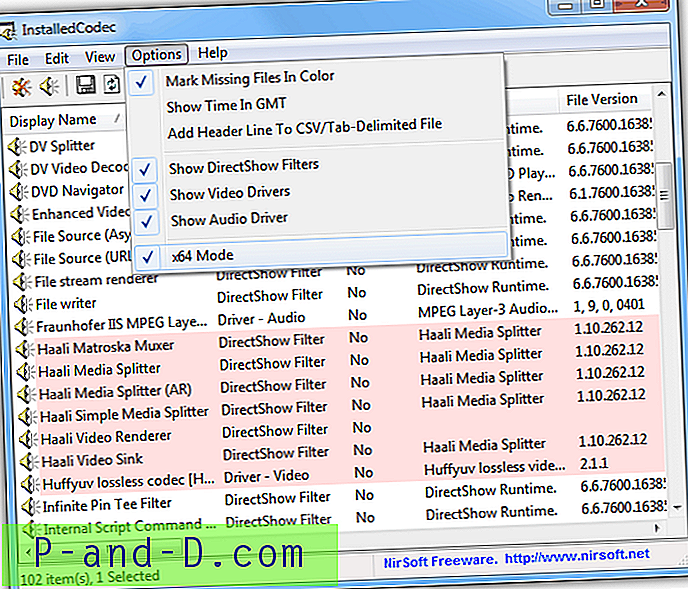
يحتوي كل إدخال على الكثير من المعلومات المعروضة على السطر الخاص به بما في ذلك الأسماء والأوصاف والمواقع والأحجام وكذلك مزايا برنامج الترميز ، وهي الأولوية التي يتم من خلالها إعطاء كل برنامج ترميز على برامج الترميز الأخرى المتوافقة مع تنسيق معين. خيار آخر مفيد ، على الرغم من أنه ليس شيئًا يجب على المبتدئ اللعب به ما لم يسترشد به شخص أكثر خبرة هو القدرة على تمكين أو تعطيل أي شيء في القائمة ، وهو مثالي لاستكشاف مشاكل برامج الترميز وإصلاحها. إن InstalledCodec هو برنامج محمول ويعمل على Windows 2000 إلى Windows 7.
تنزيل InstalledCodec
3. معلومات الترميز من خلال Windows
إحدى طرق التحقق هي من خلال أي إصدار من Windows Media Player على الرغم من أن ارتباط الزر موجود في مكان بعيد مخفي. افتح Windows Media Player وإذا لم يكن لديك قائمة شريط أدوات مرئية ، فانقر بزر الماوس الأيمن في أعلى البرنامج لإظهار قائمة السياق. انتقل إلى التعليمات -> حول Windows Media Player ، ثم انقر فوق الرابط معلومات الدعم الفني في الأسفل. سيؤدي هذا إلى فتح صفحة ويب تسرد عدة بت من المعلومات بما في ذلك برامج ترميز الصوت والفيديو المثبتة.
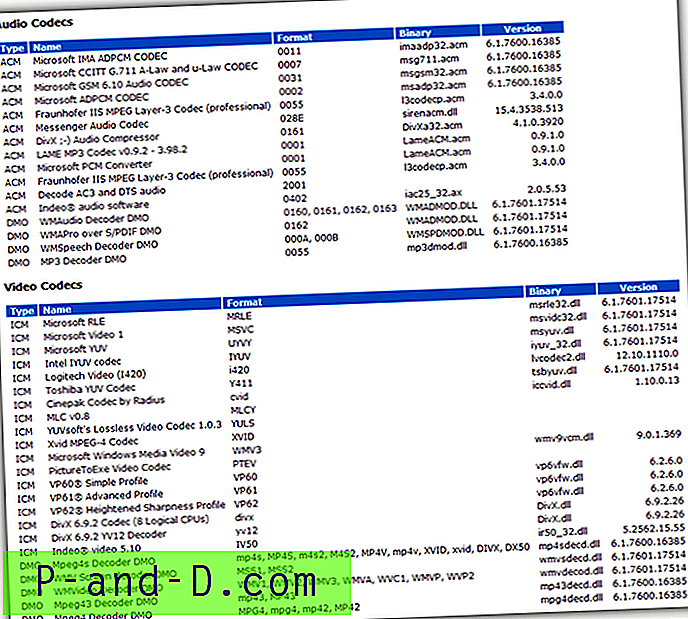
هناك أيضًا MSInof32 المدمج في أداة Windows المساعدة التي يمكنها عرض معلومات برنامج الترميز ، ولكنها لا تعرض جميع تلك المثبتة ، ويبدو أنها تسرد إلى حد كبير الإعدادات الافتراضية المثبتة بواسطة Microsoft.
يتوفر أيضًا لمستخدمي نظام التشغيل Windows XP خيارًا أساسيًا إلى حد ما لعرض أسماء برامج الترميز المثبتة عن طريق الانتقال إلى لوحة التحكم -> الأصوات وأجهزة الصوت -> علامة التبويب الأجهزة. الآن انقر فوق إما برامج ترميز الفيديو أو الصوت في النافذة وانقر فوق الزر خصائص.
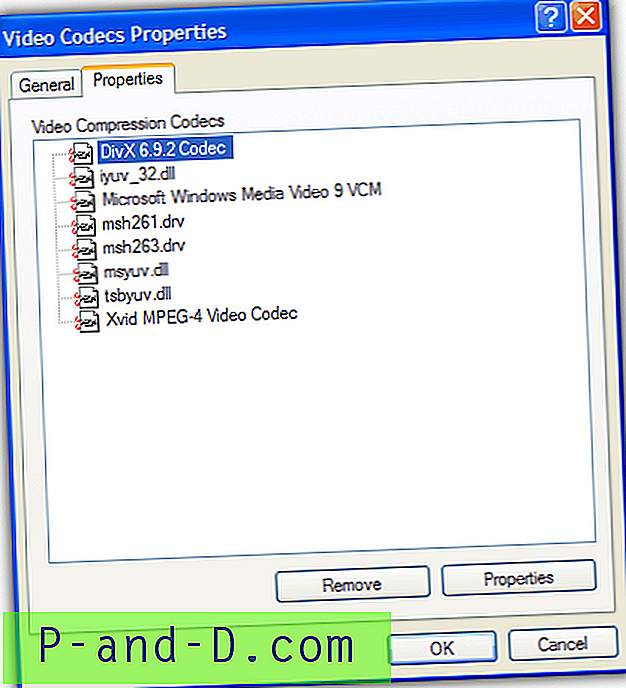
انقر فوق علامة التبويب "خصائص" ليتم تقديمها مع قائمة من برامج الترميز المطلوبة. يمنحك النقر المزدوج على برنامج ترميز صوتي بعض الخيارات مثل تغيير أولويته وتعطيله تمامًا.


![تم توصيل نقطة اتصال الهواتف المحمولة ولكن لا يوجد اتصال بالإنترنت على Android [4 Solution]](http://p-and-d.com/img/tech-tips/378/mobile-hotspot-connected-no-internet-access-android.png)


